Configurarea Eclipse pentru a lucra cu Python
Cel mai important lucru este să vă asigurați că locul de muncă este setat la UTF-8 în mod implicit. Du-te la meniul Window => Preferințe, selectați unde General => spațiu de lucru în partea de jos a paginii trebuie să specificați opțiunea „codificarea fișier text“, în cazul în care nu este setat la UTF-8 în mod implicit, această listă valoarea șir în poleOther. așa cum se arată în imagine:
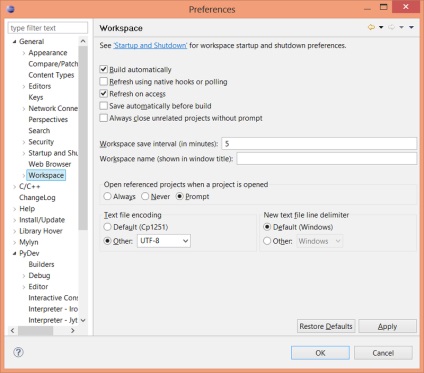
Se pregătește să aterizeze pe Python-3
Instalarea PyDev - poate cea mai simplă parte a lucrării de configurare a locului de muncă. Accesați meniul "Help => Eclipse Marketplace". Introduceți PyDev în bara de căutare și faceți clic pe butonul plug-in găsit [Instalare]
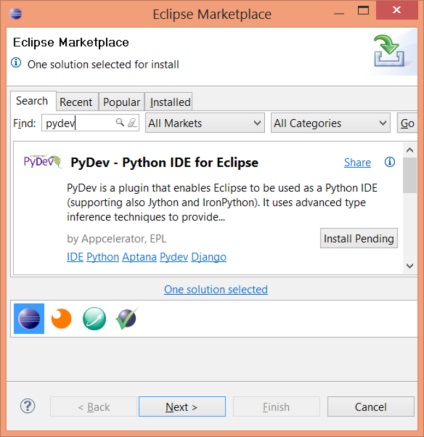
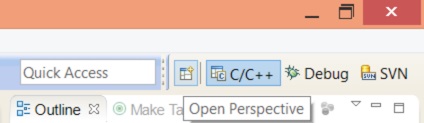
Să o creăm, primul nostru proiect. Meniu Fișier => Nou => PyDev de proiect, completați numele, selectați Python versiunea 3.x și acum este cel mai important lucru pe care trebuie să specificați unde se află interpretul Python, pentru aceasta trebuie să faceți clic pe link-ul «Vă rugăm să configurați un interpret. "
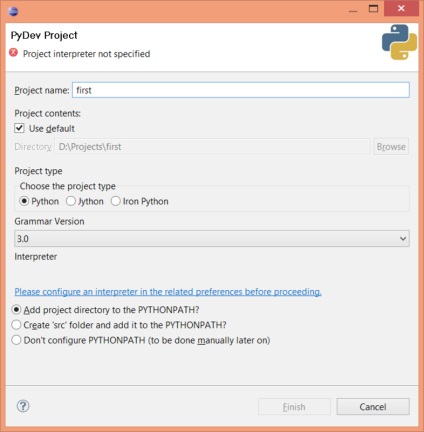
Tot ce putem apăsa pe Terminat.
Primul nostru scenariu
cuvânt = "Mai întâi a fost un cuvânt."
E timpul să-l depanem! Zhmakayem pe un gândac verde (De-Bug) sau doar F11. Alegeți Python Run (acest lucru nu este în mod clar un test de unitate). Să mergem ... ... am ajuns. Hehe, dar gratis! Ne uităm într-un fișier în care am căzut și vedem un cant banal cu codificarea în _pydev_execfile.py Deschideți-l sub linkul din stacktrace a consolei Eclipse. Prima linie din dosar, indică faptul că pentru Python 3.x nu există nici măcar un cal care să stea aici, nu este chiar un ponei aici. Acesta este modul în care arată fișierul nostru minunat:
# Trebuie să redefinăm în Py3k dacă nu este deja acolo
def execfile (fișier, glob = Niciuna, loc = Niciuna):
dacă globul este Niciuna:
flux = deschis (fișier, 'rb')
dacă sys.version_info [0]> = 3 și contents.startswith ('\ uFEFF'):
contents = content [1:] #Remove BOM
exec (compilați (conținutul + "\ n", fișier, "exec"), glob, loc) #executați scriptul
După această fixare mică, totul este bine. Ramane sa spunem despre depanare si un mic parametru, fara de care starul nostru nu va decola dincolo de executia codului.
Modul Debug și Unicode
Punem un punct de întrerupere pe linia a doua, vom examina conținutul cuvântului variabil - se face prin dublu clic pe zona din stânga liniei dorite de cod.
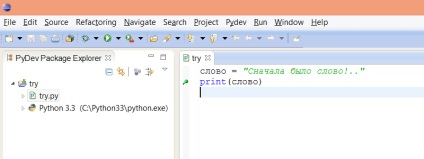
Salvăm căscatul, reporniți Eclipse pentru ca schimbările să se producă. Asta e tot. Puteți depana acum cât de mult doriți! Apelați variabilele cel puțin în chirilică, chiar și în hindi, numiți clasele și metodele rusești, orice! Nu spun că este corect, îți dau doar această ocazie, eu mă întorc mai precis, ceea ce este luat de către Eclipse PyDev.
Am decis să dau în continuare un link la arhiva cu Configurat pentru a dezvolta în Python 3.x Eclipse PyDev: eclipse.7z (
171 MB) După descărcarea trebuie să mai faceți următoarele: 1) - reconfigurare Workspace dosar 2) - înființat în fereastra => Prefereces => General => Spațiu de lucru UTF-8 codificare 3) - deschide perspectiva PyDev (initial va fi ascuns) prin perspectiva deschisă 4) - când creați primul proiect, specificați locația interpretului Python
Probabil mă vei întreba de ce nu am făcut-o imediat, în primul paragraf, să descarc arhiva terminată împreună cu Eclipse patch-uri împreună cu PyDev. Voi răspunde că am decis să împărtășesc experiența unei soluții simple, dar foarte folositoare, care oferă un impresionant PROFIT în dezvoltare pe Python 3.x. Nu este nevoie să parcurgeți pașii și să obțineți un excelent instrument de dezvoltare, dar în același timp să înțelegeți unele dintre subtilitățile din lucrarea lui Python 3 și diferența cu Python 2.x vechi și nu întotdeauna de natură. Rețineți: nu este necesar să vă limitați la ASCII și, în general, să vă limitați la nimic. Mult noroc în a lucra!
Articole similare
Trimiteți-le prietenilor: